Matumizi ya Kituo cha MacOS imeundwa kufanya kazi katika kiwango cha mstari wa amri - kiwango sawa na kompyuta za kibinafsi za kwanza. Ili kujifunza jinsi ya kusafiri bila makosa kati ya folda za diski kwenye "Kituo", unahitaji kupata ustadi fulani.
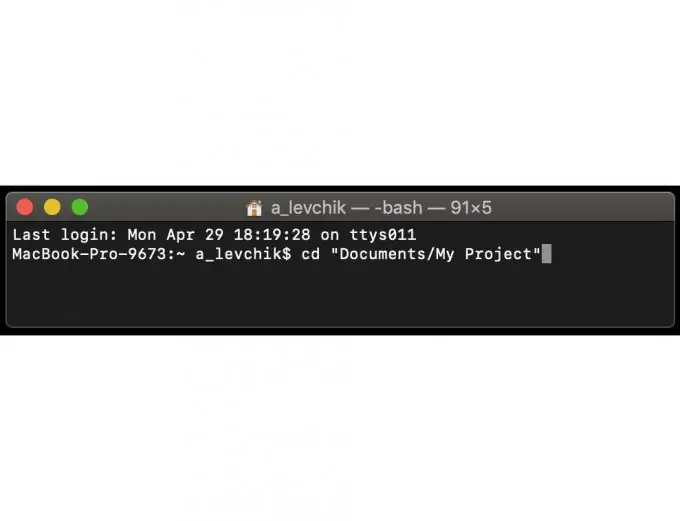
Ishara
- Tabia iliyo na herufi nzito na iliyofungwa kwenye mabano ya mraba [V] - kubonyeza kitufe cha mfano (katika kesi hii, barua V).
- Mstari katika italiki zilizofungwa kwenye mabano ya mraba [Ingiza] - kubonyeza kitufe maalum kwenye kibodi ya Mac.
- Tabia ya koma kati ya mabano ya mraba [V], [Enter] ni mlolongo tu wa vitendo: bonyeza kwanza kitufe cha V, halafu kitufe cha Ingiza.
- Alama ya kujumlisha kati ya mabano mraba mraba [cmd] + [V] inamaanisha kuwa mchanganyiko huu muhimu lazima ubonyezwe wakati huo huo.
- Nakala iliyofungwa inamaanisha kuwa lazima kuwe na maandishi tofauti, kulingana na hali yako.
- Tabia ya $ mwanzoni mwa mstari inachukuliwa kama haraka kwa chaguo-msingi (itabidi utambue ni nini laini ya amri "haraka") na hauitaji kuiingiza!
Kuhusu matumizi ya Kituo
Ikiwa una swali juu ya jinsi ya kuzunguka kati ya folda kwenye Terminal, uwezekano mkubwa haujawahi kufanya kazi na Terminal hapo awali.
Terminal ni kiwango cha kina cha kazi na MacOS - unaweza kufanya mambo mengi ndani yake ambayo kielelezo cha picha hakiwezi kufanya. Sababu za hii ni tofauti: zote za kihistoria, na kukosekana kwa hitaji la kupakia kiolesura cha picha na vitendo visivyofanywa mara chache.
Kuna njia nyingi za kufungua Kituo. Ya kuaminika zaidi: Fungua "Kitafuta", upande wa kushoto katika "Maombi" fungua "Maombi", pata folda "Huduma" ndani yao, na tayari ndani yake - "Kituo".
Wakati huo huo, kubadili kati ya folda ni mbinu tu inayotumiwa sana wakati wa kufanya kazi na kielelezo cha picha ya mfumo wa faili ya MacOS. Ni nini kinachoweza kusababisha hitaji la kutumia Kituo cha chini kwa madhumuni haya?
Kawaida, mabadiliko ya folda kwenye Kituo yanahitajika ili kutekeleza vitendo maalum kwenye folda hii kwa kutumia Terminal yenyewe.
Uwezekano mkubwa zaidi, umepata maagizo kwenye mtandao ambayo husaidia kutatua shida zako, na moja ya hatua katika kutekeleza maagizo ilikuwa pendekezo la kwenda kwenye folda, kwa mfano, ya mradi wako.
Njia salama zaidi ya kwenda
Ingiza mwaliko:
$ [c], [d], [nafasi], na bonyeza Enter.
Ikiwa huna uzoefu na Kituo, hapa chini kuna algorithm ambayo inahakikishia usahihi wa vitendo vyako.
Kwanza, tunaingia kwenye clipboard mstari wa njia ya folda ambayo unahitaji kwenda kwenye Kituo.
Ili kufanya hivyo, fungua dirisha katika programu ya Kitafuta na jina la folda ambayo unahitaji kwenda.
Bonyeza jina la folda hii na kitufe cha kulia cha panya. Menyu ya muktadha inayohusishwa na folda hii itaonekana.
Sasa bonyeza na ushikilie kitufe cha [alt] - baadhi ya vitu vya menyu ya muktadha vitabadilika, kisha chagua "Nakili njia ya" kipengee. Kuna shimo moja hapa: njia kamili inaweza kuwa na nafasi ndani, ambayo mkalimani wa amri ya Terminal atachukua kama tabia ya kujitenga kati ya vigezo vya mtu binafsi. Kwa hivyo, kwa hatua iliyohakikishiwa, njia inayosababisha itahitaji kufungwa ndani ya nukuu.
Sasa fungua Kituo, andika haraka:
$ [c], [d], [nafasi], [″], [cmd] + [V], [″], [Ingiza]
Jina la folda inapaswa kuonekana kwa haraka - inamaanisha umeenda kwenye folda sahihi! (cd ni fupi kwa Saraka ya Mabadiliko)
Vidokezo muhimu
Kuangalia orodha ya faili kwenye folda, andika:
$ [l], [s], [Ingiza]
Aina ya habari iliyowasilishwa inaweza kubadilishwa kwa kutumia vigezo. Kwa orodha ya kina zaidi ya chaguzi zote, angalia mtandao.
Ili kwenda kwenye folda ya mizizi (juu kabisa), andika:
$ [c], [d], [nafasi], [~], [Ingiza]
Kawaida, mpito hufanywa sio kwa kunakili njia kutoka kwa "Kitafutaji", lakini kwa mpito mfululizo hadi chini / chini kupitia muundo wa folda za jirani.
Kuhamia kiwango cha juu:
$ [c], [d], [nafasi], [.], [.], [Ingiza]
Mara moja juu ngazi mbili:
$ [c], [d], [nafasi], [.], [.], [/], [.], [.], [Ingiza]
Ipasavyo, mpango huu ($ cd../..) unaweza kuwa ngumu.
Tumia vitufe vya juu / chini ili kuleta amri zilizochapishwa hivi karibuni kwa haraka.
Na hila moja zaidi: unapoamua kuchapa njia kwa mikono, kwenda kutoka folda hadi folda kwa mfuatano, ili usichape majina marefu, andika herufi chache za kwanza za jina la folda unayotaka kwenda na bonyeza [Tab]. Ikiwa jina kama hilo la folda limetambuliwa kipekee, litaonekana kwenye mwaliko. Kwa kuongezea, kutakuwa na / mwishoni, ambayo ni matumizi sahihi ya amri ya "cd", ingawa inaruhusiwa kutumia jina la folda bila / mwisho. Ikiwa, baada ya kubonyeza [Tab], jina linaongezwa kwenye laini, lakini bila trailing / herufi, hii inamaanisha kuwa kuna folda kadhaa mahali hapa, zinaanza kwa njia ile ile. Ukibonyeza kitufe cha [Tab] tena, orodha ya folda zinazokidhi seti hii itaonekana, na utahitaji kuendelea kuchapa kuonyesha jina bila ubishi.
Hoja nyingine ambayo inaweza kukuchanganya ni majina halisi ya folda chaguomsingi: Nyaraka, Vipakuzi, nk Kwa kweli, hii ni mbadala ya toleo la lugha ya Kirusi. Na jina lao halisi ni Nyaraka, Vipakuzi, nk Kuwa mwangalifu!
Na mwishowe, inapaswa kukumbushwa kwamba kesi ya wahusika ni muhimu kwa jina la folda / faili kwenye MacOS!






